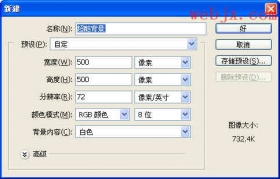Photoshop打造一对漂亮的蓝色光束翅膀(11)
来源:PS联盟
作者:Sener
学习:4514人次
24、新建一个图层,用钢笔再勾出一些细线,然后填充蓝色。

<图25>
25、新建一个组,同样的方法制作其它的光束部分。

<图26>
26、新建一个组,再新建图层后,把前景颜色设置为蓝色,用画笔随意点一些小点,然后用涂抹工具涂抹,涂出下图所示的烟雾效果。

<图27>

<图25>
25、新建一个组,同样的方法制作其它的光束部分。

<图26>
26、新建一个组,再新建图层后,把前景颜色设置为蓝色,用画笔随意点一些小点,然后用涂抹工具涂抹,涂出下图所示的烟雾效果。

<图27>
学习 · 提示
相关教程
关注大神微博加入>>
网友求助,请回答!